Planos compatíveis com este recurso: Business Enterprise
O status dos links é um sub-recurso na seção Análise do Document360. Esse recurso é um verificador de link quebrado que ajuda a validar e monitorar todos os links de arquivos internos, externos e de mídia na base de dados de conhecimento. Ele permite que você corrija links ruins/quebrados para melhorar a otimização de mecanismos de pesquisa (SEO) e aprimorar a experiência do leitor.
Com as validações a seguir, você pode executar a validação do link em um workspace e no nível do idioma.
Validação agendada
Validação manual
Validação no nível do artigo
NOTA
Para validação manual e agendada, todos os links no nível do projeto são analisados para verificar se há links quebrados, desconhecidos ou funcionando.
Acessando a página de análise de status de links
Para exibir a análise de status do link no portal da base de conhecimento,
Navegue até Analytics () na barra de navegação esquerda no portal da base de conhecimento.
No painel de navegação esquerdo, clique em Status do link.
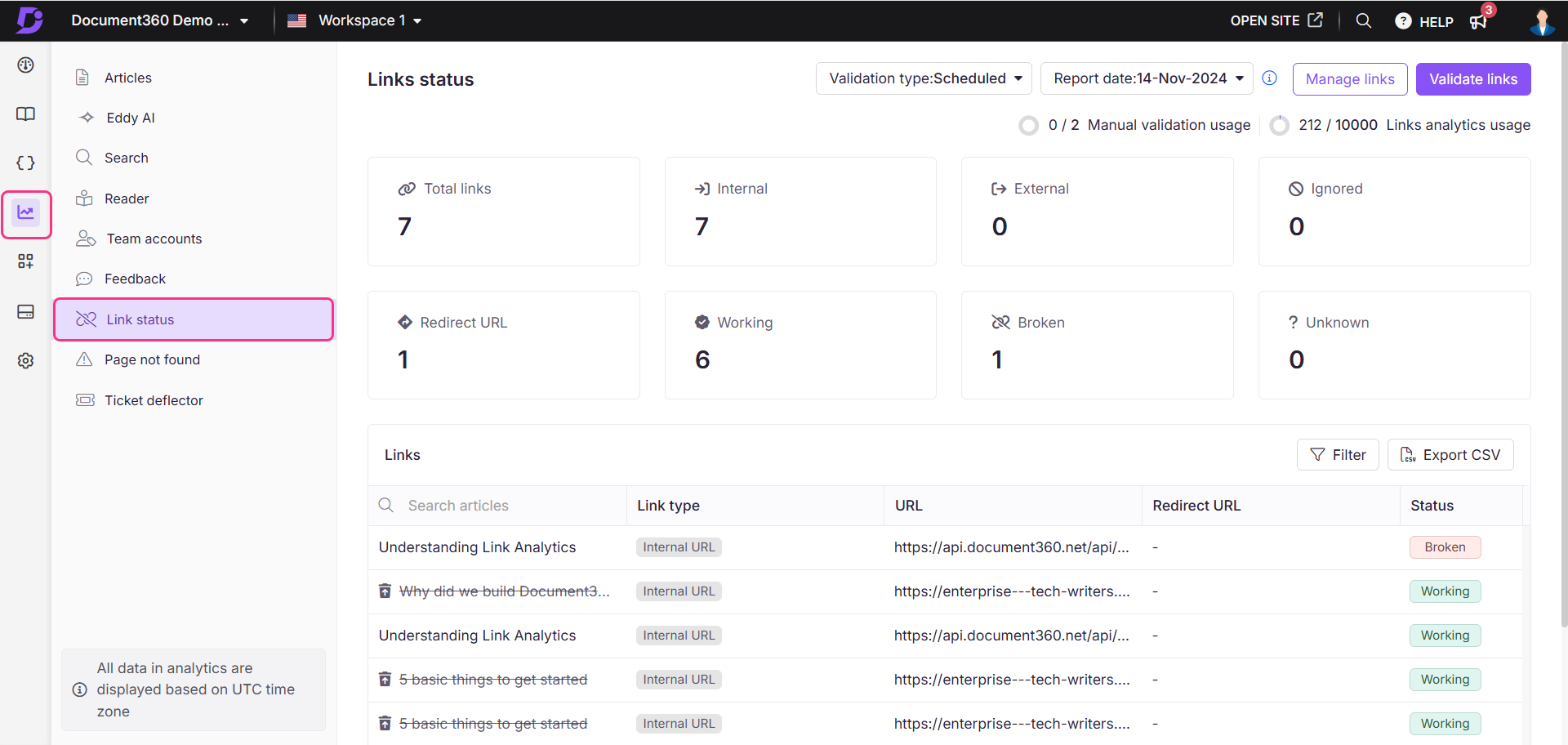
Página de visão geral do status dos links
Esta página contém todos os dados necessários sobre os links usados em sua base de conhecimento (área de trabalho e idioma selecionados). A página tem duas seções: Blocos de status de links e Lista de links.
1. Blocos de status de links
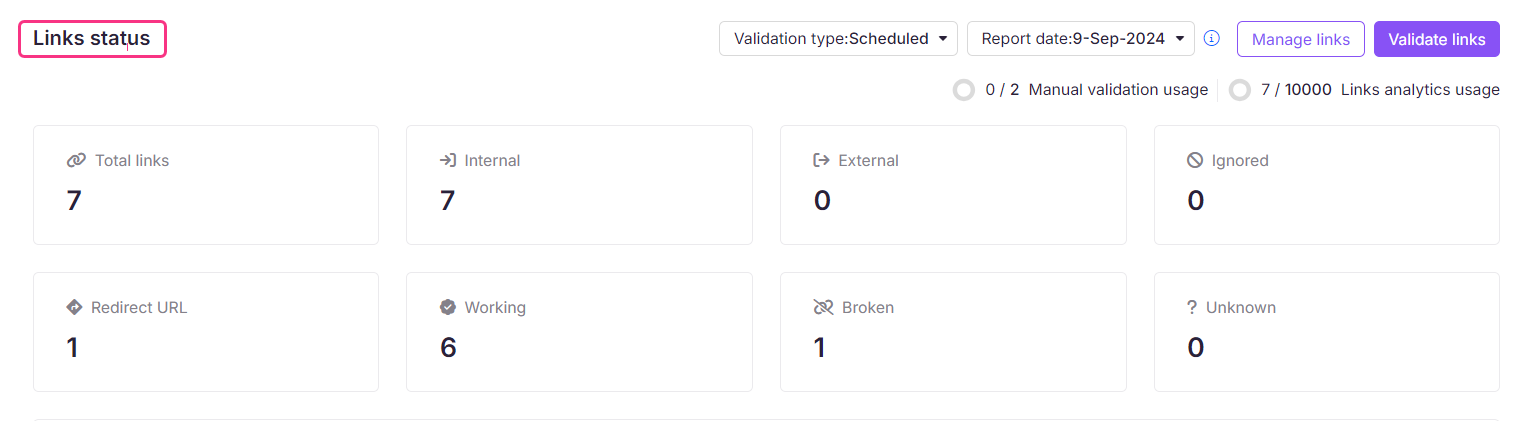
Classificação de links
Campo | Descrição |
|---|---|
Total de links | O número total de URLs e arquivos (internos e externos) vinculados nos diferentes artigos da sua base de conhecimento. |
Interno | O número total de URLs internas, incluindo links de artigos e links de arquivos de mídia, em seu projeto do Document360. |
Externo | O número total de URLs externas, incluindo links de artigos e links de arquivos de mídia, fora do projeto do Document360. |
Ignorado | Os links que você deseja ignorar na validação atual ou na validação futura. |
Estado atual
Campo | Descrição |
|---|---|
URL de redirecionamento | Quando o link foi roteado temporária ou permanentemente para um URL diferente. |
Trabalhando | O link funciona bem e aponta para uma página ou arquivo pretendido (interno e externo). |
Quebrado | Um link quebrado ou inativo é um hiperlink no artigo que não funciona mais porque está encontrando um ou mais problemas, como alterações de URL, URL incorreto, página ou item removido ou URL de artigo da base de conhecimento restrita/privada. O status quebrado se aplica a URLs e arquivos de mídia. |
Desconhecido | O link que não retorna um status. |
Link/imagem quebrada
Quando um link quebrado ou um arquivo de imagem é acessado:
Link – Quando o leitor clica em um link quebrado, um erro de página 404 ou uma mensagem semelhante é exibida, indicando que a página da Web não está disponível.
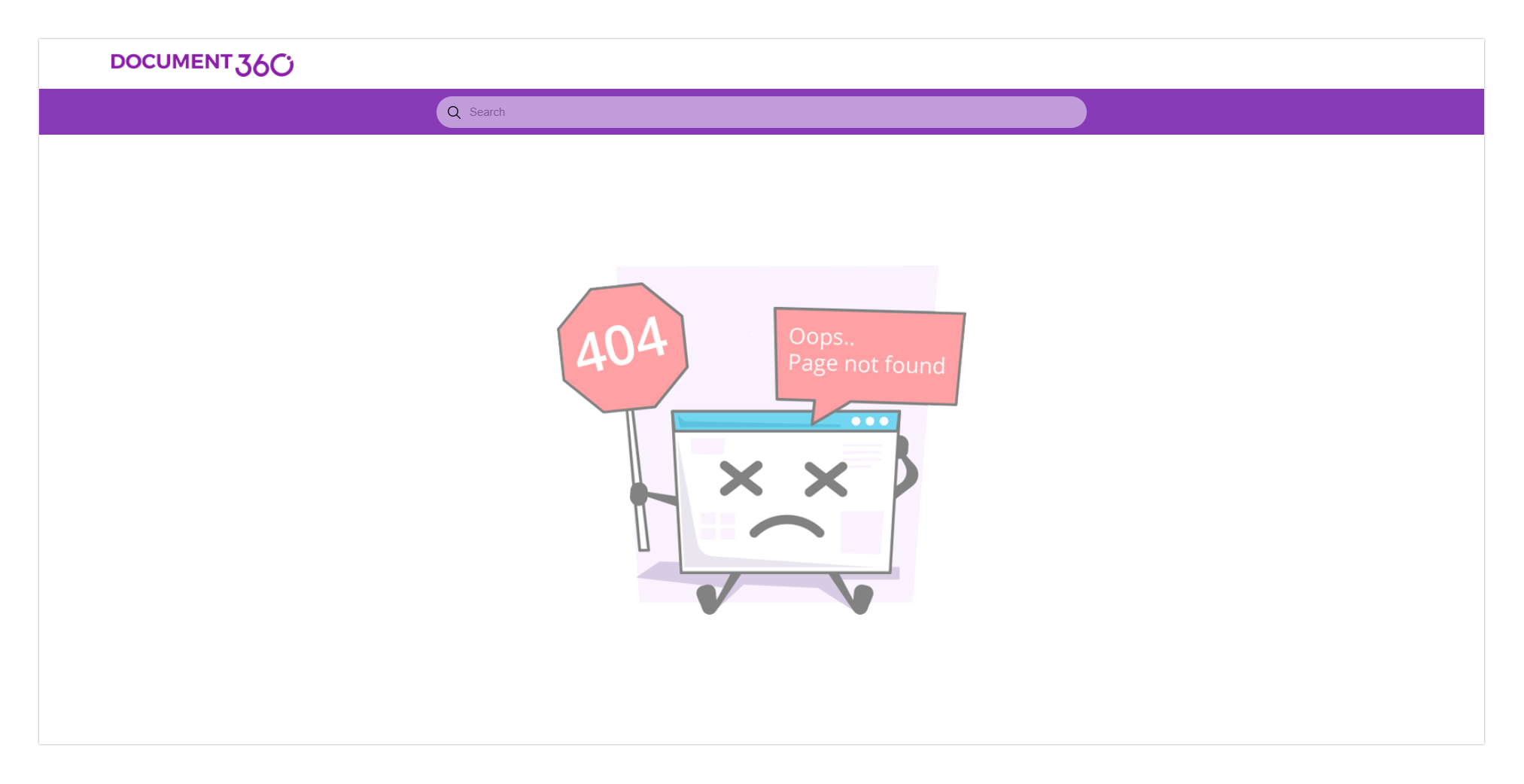
Arquivos de mídia—Se um arquivo de imagem ou vídeo for incluído no artigo, um ícone de miniatura de imagem quebrada o substituirá.
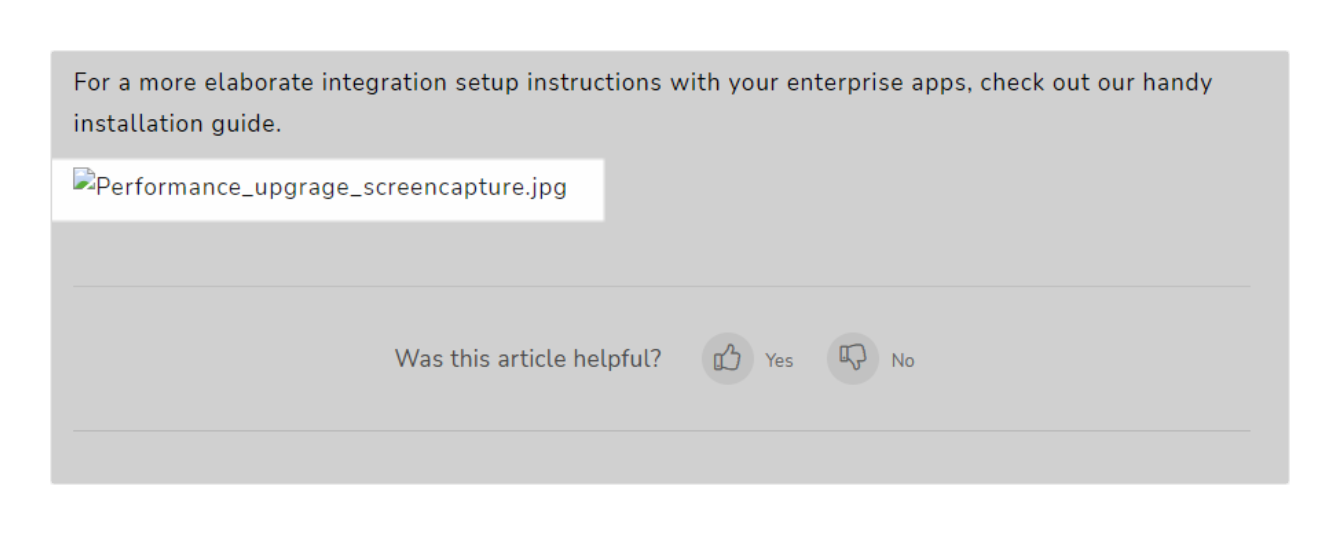
2. Lista de links
A lista de todos os links usados em todo o espaço de trabalho é exibida abaixo da seção Status dos links. As seguintes informações sobre os links usados estão disponíveis.
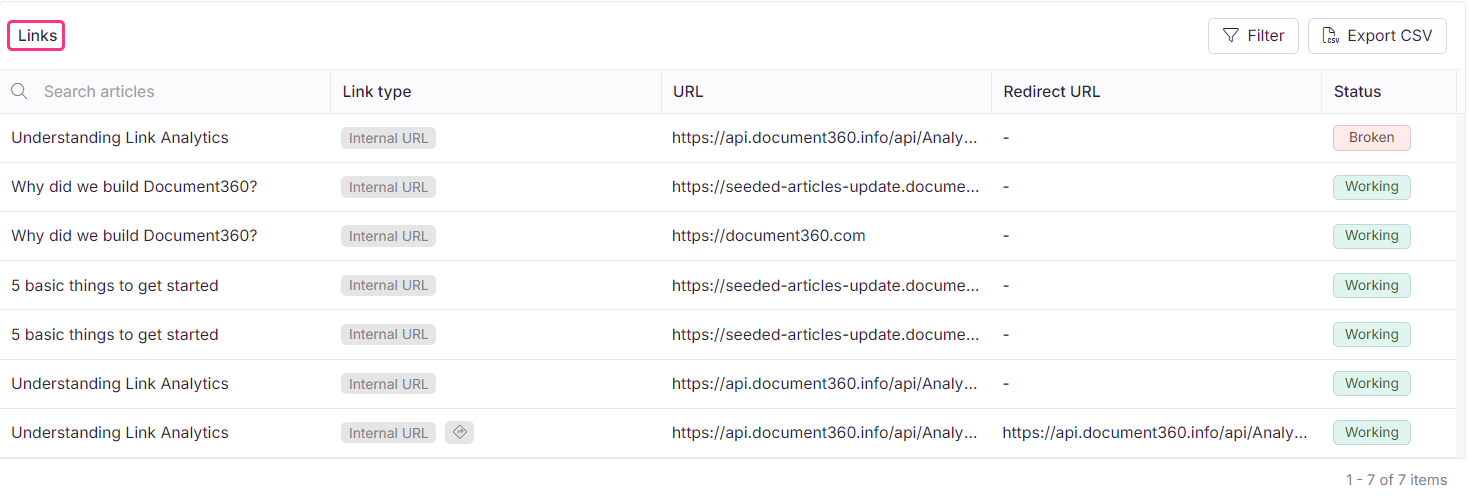
Campo | Descrição |
|---|---|
Nome do artigo | O nome do artigo na Base de dados de conhecimento que contém o link. Passe o mouse sobre o título de um artigo e clique em Abrir editor em uma nova guia () para abrir o artigo no portal da base de conhecimento. |
Tipo de link | Links: Link interno, Link externo, Link seguro, Link não seguro |
URL | O link da Web real (URL de destino) |
URL de redirecionamento | Se o caminho de origem existente tiver sido redirecionado para um novo destino. |
Estado | Indicando o status do link. Funcionando, quebrado, redirecionado ou ignorado. |
NOTA
Se você tiver excluído um artigo após a validação e o relatório tiver sido gerado, o artigo ficará esmaecido. Um ícone de lixeira aparece ao lado do nome do artigo.
Filtros para lista de links
O botão Filtrar na parte superior da seção Lista de links é útil quando você tem mais links. Você pode filtrar links com base em quatro parâmetros: Origem, Visibilidade, Tipo de link e Status.

Depois de selecionar o filtro, clique em Aplicar.
Você também pode aplicar filtros diretamente clicando no bloco Status do link que você prefere visualizar. Por exemplo, quando você clica no bloco Status do link Quebrado ou Externo , os links com o tipo ou status do link são exibidos na lista.
Exportar dados de análise da lista de links
Na página Status dos links , clique em Exportar CSV para exportar e baixar a análise de link como um arquivo CSV para o armazenamento local.
Ações e controles
Acima das seções Status dos links, você pode encontrar os controles e dados relacionados à análise de links.
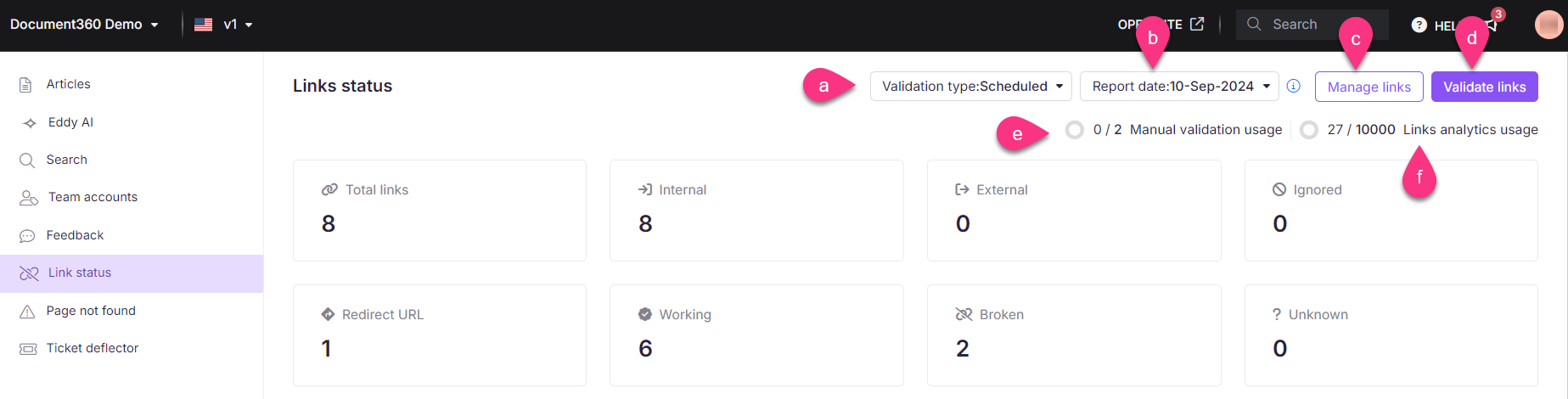
um. Tipo de validação
Os tipos de validação são Agendado, Manual e Nível de artigo.
b. Data do relatório
A data dos relatórios gerados será carregada aqui. Os relatórios de validação são nomeados com base na data de geração.
Ao passar o mouse sobre o ícone de informações () ao lado do menu suspenso Dados do relatório , você pode visualizar a próxima ou a próxima data de validação do link agendada.
NOTA
A validação de link agendada é executada a cada 7 dias, portanto, apenas os dados semanais mais recentes são mostrados.
c. Gerenciar links
Esse botão abre o painel Gerenciar links .
Este painel contém informações sobre todos os links usados e também aqueles que são Ignorados ou Incluídos nas validações nas respectivas guias.
d. Validar links
Este botão inicia a validação manual do link no nível do projeto.
Quando você clica em Validar links, um prompt de confirmação alerta sobre o número de validações manuais restantes para o mês.
Para continuar, clique em Confirmar.
e. Uso de validação manual
Essa barra de status exibe o limite de validação manual disponível do projeto, conforme descrito no plano do projeto. O limite é redefinido todos os meses.
O limite de validação do status do link se aplica a links internos e externos.
Os clientes de todos os níveis de preço podem optar por um aumento no limite de validação do link a qualquer momento, com base em seus requisitos, por uma taxa nominal.
Para obter informações adicionais, entre em contato com nosso support team.
f. Uso de análise de link
Esta barra de status mostra as estatísticas do limite de link usado fora do limite total do seu projeto.
NOTA
O limite de validação de link para os planos que oferecem suporte à análise no status do link é:
Plano de negócios - 5000 links
Plano Enterprise - 10000 links
Limite de análise de links excedido
Quando a contagem de links excede o número total de links permitidos para seu projeto, o texto Limite de análise de links excedido é exibido em vez do Uso de análise de links.
Quando o limite de análise de links é excedido e a validação de links (validação agendada e manual) ocorre, somente os links abaixo do limite total fornecido são validados.
Os links extras que excedem o limite não são validados. A validação no nível do artigo também não é possível para esses links.
Por exemplo, seu limite total de links é 10000, mas a contagem total de links em seu projeto é 10500. Somente os primeiros 10000 links são validados quando você executa a validação do link. Os 500 links adicionados recentemente não são validados.
Para validar todos os links do seu projeto, entre em contato com nosso support team para aumentar o limite do seu projeto.
Validação de link
Você pode executar a validação de link em um workspace e no nível do idioma das seguintes maneiras:
Validação agendada
Validação manual
Validação no nível do artigo
NOTA
Para validação manual e agendada, todos os links no nível do projeto são analisados para verificar se há links quebrados, desconhecidos ou funcionando.
1. Validação programada
Essa é uma validação de link automatizada que é executada em um Agendamento com base na camada do seu plano.
Etapas para realizar a validação do agendamento
No Knowledge base portal, clique no ícone Analytics () na barra de navegação à esquerda.
Clique em Status dos links no painel de navegação esquerdo.
A página Visão geral do status dos links é exibida.
Na lista suspensa Tipo de validação na parte superior, selecione a Validação agendada (que é a seleção padrão para seus projetos).
Você pode encontrar a validação de link agendada gerada recentemente.
Se você quiser revisar qualquer relatório anterior, selecione a data do relatório no menu suspenso Data do relatório.
2. Validação manual
Etapas para executar a validação manual
No Knowledge base portal, clique no ícone Analytics () na barra de navegação à esquerda.
Clique em Status dos links no painel de navegação esquerdo.
A página Visão geral do status dos links é exibida.
Na lista suspensa Tipo de validação na parte superior, selecione Validação manual .
A lista de relatórios de validação manual mais recente será exibida.
Clique em Validar links no canto superior direito para realizar uma nova validação manual.
NOTA
O relatório de análise de links é gerado a cada 24 horas (UTC 00:00). Se você executar validações manuais consecutivas dentro de 24 horas, os relatórios de validação manual já executados serão substituídos pelos dados de validação mais recentes. Depois de gerados, os dados não podem ser recuperados.
Quando a validação for concluída, você receberá um e-mail em seu endereço de e-mail registrado e poderá visualizar o relatório de análise na página de visão geral.
NOTA
Somente funções de membros da equipe com a permissão Validar análise de link podem executar validações de link.
3. Validação no nível do artigo
Ao escolher a validação no nível do artigo no menu suspenso Tipo de validação , você pode visualizar as validações de link de página-artigo/categoria que você já executou. Esta página de visão geral estará vazia se você não tiver validado links no nível da página do artigo ou da categoria.
Validar links no nível da página do artigo/categoria
A validação do link no nível da página do artigo e da categoria pode ser realizada na seção do editor de artigos.
Navegue até a página de artigo/categoria desejada no portal da base de conhecimento.
Clique no ícone Mais () no canto superior direito.
Clique em Analytics nas opções listadas.
O painel modal Análise de artigo é exibido.
Clique em Validar agora para executar a validação.
NOTA
A validação do link da página do artigo / categoria é ilimitada.
Gerenciar links
Clique em Gerenciar links na página Visão geral do status dos links.
A página de visão geral Gerenciar links será exibida.
Esta seção fornece uma visão geral de alto nível de todas as principais métricas relacionadas a links quebrados.
Pesquisar - Você pode pesquisar um URL específico.
Tipo de link - Refere-se a se o link é um URL externo ou interno.
Dependência - O número de vezes que o link foi referenciado nos artigos da base de conhecimento.
Status - Para escolher ver se um link é Ignorado ou Incluído.
Adicionar links à lista Ignorar/Incluir
No painel Gerenciar links , marque a caixa de seleção dos links que deseja ignorar ou incluir.
Na coluna de status, você pode definir o status como Ignorado ou Incluído na lista suspensa.
(ou)
Marque a caixa de seleção do link desejado cujo status você deseja alterar.
Clique na opção Ignorar disponível acima da lista de links.
Os links definidos para o status Incluído serão exibidos na guia Incluído , e os links definidos para o status Ignorado serão exibidos na guia Ignorado .
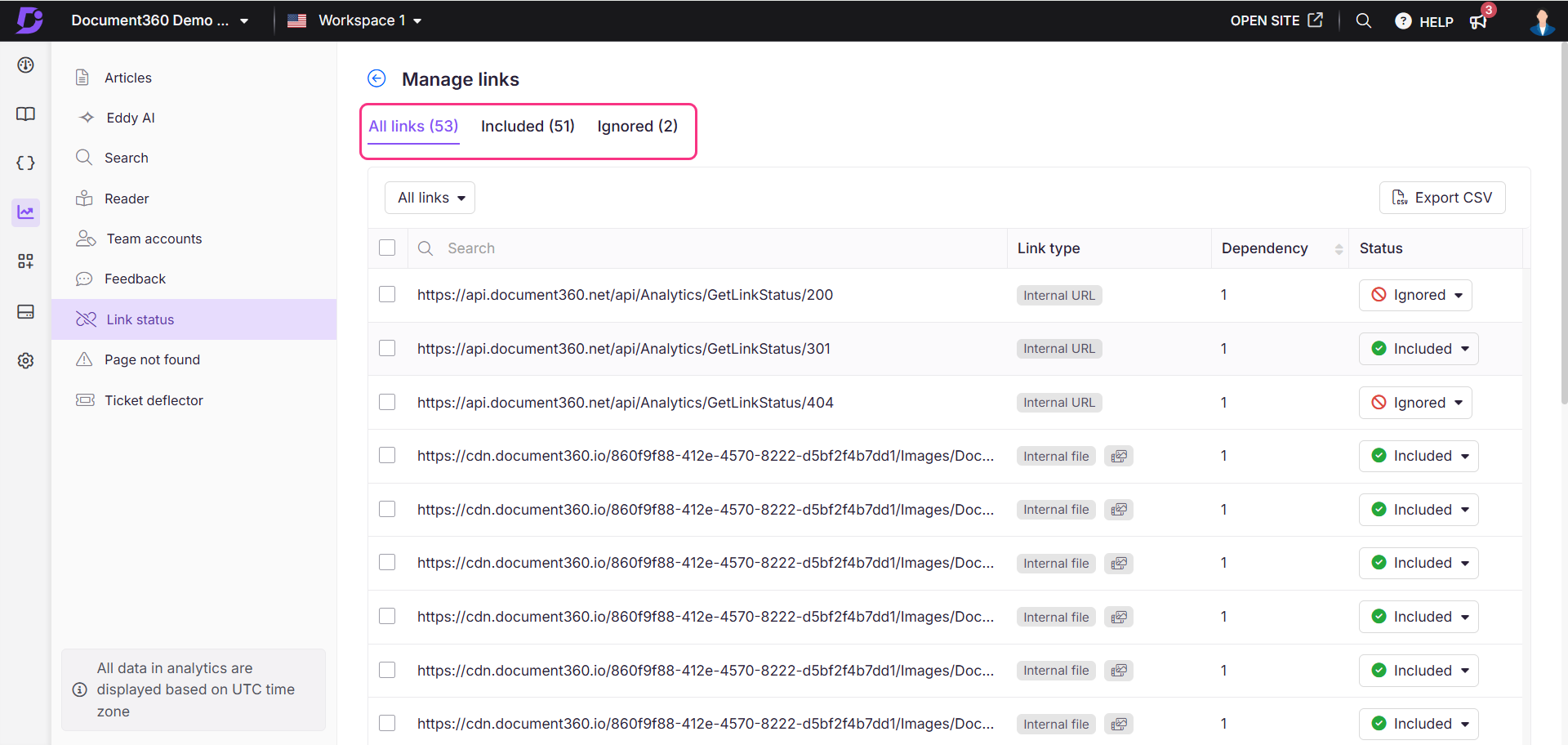
Exportação
Na página Gerenciar links , clique em Exportar CSV acima da lista de links. O arquivo exportado será baixado em formato .csv para o armazenamento local.
Solucionando problemas
Os links de trabalho aparecem como quebrados no relatório de status do link
O Document360 impõe um tempo limite de validação de 5 segundos para verificação de link. Se uma solicitação exceder esse limite, o sistema poderá sinalizar o link como Desconhecido ou Quebrado. Mesmo que o link seja funcional, ele pode estar marcado incorretamente como quebrado devido à restrição de tempo limite.
Etapas para resolver:
Verifique manualmente o URL
Abra o link em um navegador para confirmar se ele carrega corretamente.
Se a página carregar, o link pode ter sido sinalizado incorretamente como quebrado.
Valide o link usando o Postman
Abra o Postman e crie uma nova guia de solicitação.
Insira a URL e selecione o método GET .
Clique em Enviar para verificar o status da resposta.
Interpretar o status da resposta HTTP
Se a resposta for 200 OK, o link será funcional.
Se o código de resposta for diferente de 200, o link pode estar quebrado.
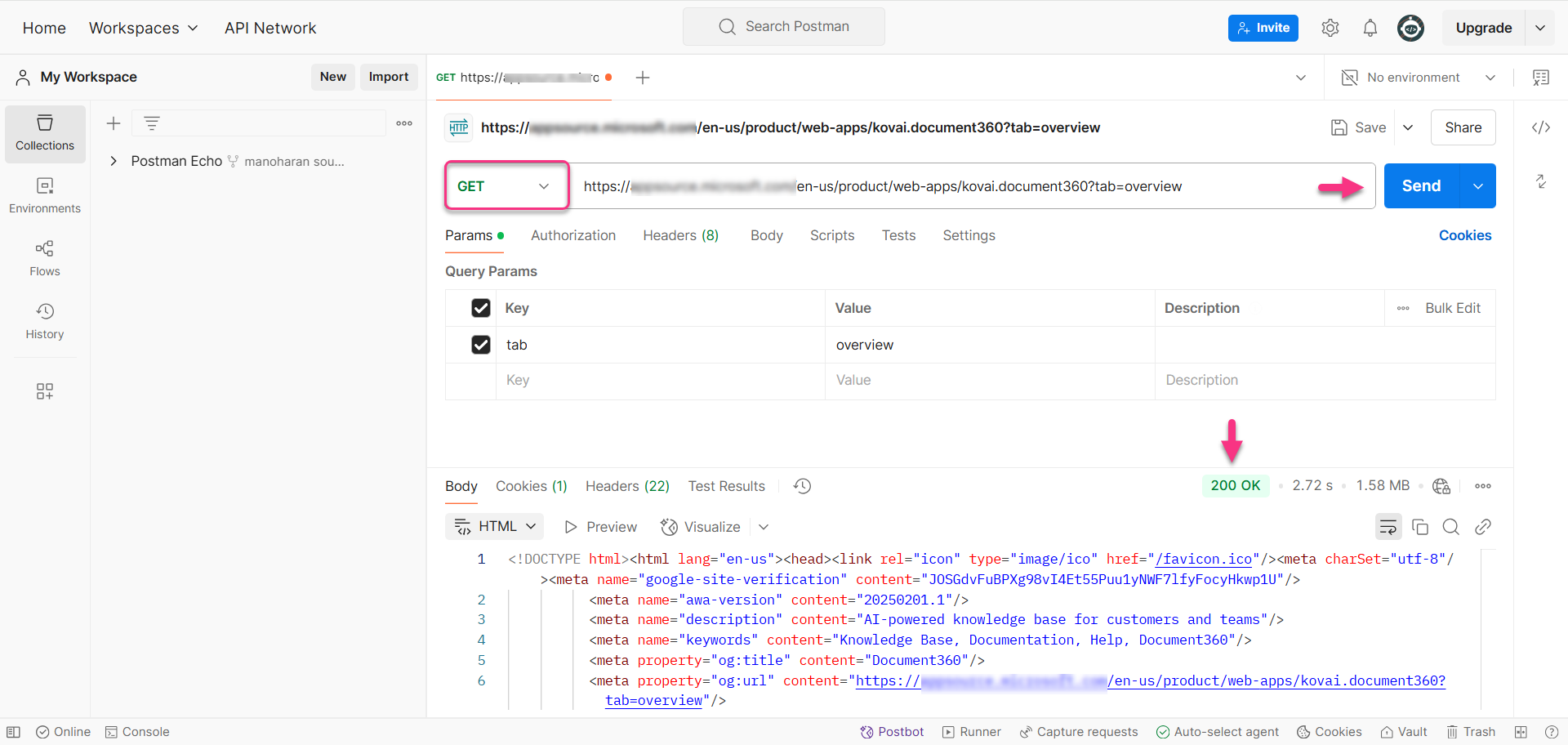
Alguns dos códigos de status importantes são:
Código de status | Descrição do status | Descrição |
|---|---|---|
200 OK | Êxito | A solicitação foi bem-sucedida e a resposta esperada foi retornada. |
201 Criado | Recurso criado | A solicitação foi bem-sucedida e um novo recurso foi criado. |
204 Sem conteúdo | Sem corpo de resposta | A solicitação foi bem-sucedida, mas não há corpo de resposta (comum para solicitações DELETE). |
400 Solicitação incorreta | Solicitação inválida | A solicitação tem sintaxe incorreta ou parâmetros ausentes. |
401 Não autorizado | Autenticação necessária | A solicitação não tem credenciais de autenticação válidas (por exemplo, chave de API ausente ou incorreta). |
403 Proibido | Access denied | A solicitação é válida, mas o usuário não tem permissão para acessar o recurso. |
404 Não encontrado | Recurso ausente | O recurso solicitado não existe ou o ponto de extremidade está incorreto. |
405 Método não permitido | Método inválido | O método HTTP (GET, POST etc.) não é permitido para esse ponto de extremidade. |
500 Erro interno do servidor | Problema no servidor | Um erro genérico indicando que algo deu errado no servidor. |
502 Porta de entrada ruim | Resposta inválida | O servidor recebeu uma resposta inválida de um servidor upstream. |
503 Serviço indisponível | Servidor sobrecarregado | O servidor está inativo ou sobrecarregado com solicitações. |
504 Tempo limite do gateway | Erro de tempo limite | O servidor não recebeu uma resposta de outro serviço a tempo. |
Se o problema persistir após seguir essas etapas, entre em contato com a equipe de suporte do Document360 para obter mais assistência: Entre em contato com o suporte do Document360
Perguntas frequentes
Qual é a finalidade do recurso de status de links no Document360?
O recurso de status de links é um verificador de links quebrados que ajuda a validar e monitorar todos os links de arquivos internos, externos e de mídia na base de conhecimento, melhorando assim o SEO e aprimorando a experiência do leitor.
O que acontece quando um usuário excede o limite de validação manual?
Quando você exceder o limite de validação especificado em seu plano, o botão Validar links ficará inativo. A validação manual é redefinida no primeiro dia de cada mês e o botão é ativado novamente. Você pode entrar em contato com nosso suporte ao cliente se precisar aumentar esse limite.
Como posso evitar que links de exemplo específicos sejam sinalizados como quebrados no relatório de status do link?
Se você tiver exemplos ou links de espaço reservado em seus artigos que estão sendo detectados como links quebrados na análise, poderá excluir esses links da validação para evitar confusão.
Navegue até Analytics () > Status do link.
Na página Status do link , clique em Gerenciar links no canto superior direito.
Na página Gerenciar links , por padrão, a guia Todos os links será selecionada.
Selecione os links que deseja ignorar na lista ou use a barra de pesquisa para encontrá-los.
Depois de selecionar os links desejados, clique em Ignorar ().
Os links ignorados serão movidos para a guia Ignorados e não aparecerão mais nos relatórios de validação de link.
Se você quiser incluir esses links de volta no processo de validação posteriormente:
Vá para a guia Ignorado .
Selecione os links que deseja incluir novamente.
Clique em Incluir () e esses links serão validados em futuras verificações de links.
O relatório de validação de link analisa a versão publicada mais recente ou a versão de rascunho?
A validação manual e programada analisa a versão publicada mais recente do artigo, enquanto a validação no nível do artigo verifica a respectiva versão de rascunho.
Como funciona o filtro de visibilidade "Oculto" na análise de links?
O filtro de visibilidade na análise de links verifica apenas se o próprio artigo está marcado como oculto ou não.
Se o artigo estiver marcado como oculto, ele aparecerá no filtro Oculto .
Se o artigo não estiver marcado como oculto, ele aparecerá no filtro Visível , mesmo que seja colocado dentro de uma categoria oculta.
Portanto, a menos que o artigo esteja oculto por conta própria, ele ainda será mostrado como visível na análise de links.